皆さん、こんにちは!今日は、Outlookのメールを抽出して保存する方法についてお話しします。大切なメールをしっかり保存しておくことで、いざという時に安心ですよね。特に、パソコンやスマホがちょっと苦手な方でも大丈夫!わかりやすく説明しますので、一緒にやってみましょう。
Outlookのメールをパソコンに保存する基本的な方法
まずは、Outlookのメールをパソコンに保存する基本的な方法をご紹介します。これを覚えておけば、大切なメールをしっかりバックアップできますよ。
PSTファイルを作成してメールを保存する手順
PSTファイルというのは、Outlookのデータをまとめて保存するファイルのことです。以下の手順で作成できます。
- Outlookを開き、左上の「ファイル」タブをクリックします。
- 「開く/エクスポート」を選択し、「インポート/エクスポート」をクリックします。
- 「ファイルにエクスポート」を選んで、「次へ」をクリックします。
- 「Outlookデータファイル(.pst)」を選んで、「次へ」をクリックします。
- 保存したいメールフォルダーを選択し、「次へ」をクリックします。
- 保存先のフォルダーとファイル名を指定し、「完了」をクリックします。
- 必要に応じてパスワードを設定し、「OK」をクリックします。
これで、選んだメールがPSTファイルとして保存されます。保存したファイルは、後でOutlookに読み込むことで、メールを確認できます。
特定のメールを個別に保存する方法
時には、特定のメールだけを個別に保存したいこともありますよね。そんな時の方法をご紹介します。
1通のメールを.eml形式で保存する手順
.eml形式で保存すると、後で簡単にそのメールを開くことができます。
- Outlookで保存したいメールを開きます。
- 右上の「…」をクリックし、「名前を付けて保存」を選択します。
- 保存先のフォルダーを選び、ファイル名を入力して「保存」をクリックします。
これで、選んだメールが.eml形式で保存されます。
メールをPDF形式で保存する手順
メールをPDFとして保存しておくと、他の人と共有する際にも便利です。
- 保存したいメールを開きます。
- 右上の「…」をクリックし、「印刷」を選択します。
- プリンターの選択で「Microsoft Print to PDF」を選び、「印刷」をクリックします。
- 保存先のフォルダーを選び、ファイル名を入力して「保存」をクリックします。
これで、メールがPDFファイルとして保存されます。
Outlookのメールをフィルターで抽出する方法
大量のメールの中から特定の条件に合ったメールだけを表示させたい時、フィルター機能が便利です。
フィルター機能を使って特定のメールを表示する手順
例えば、特定の色分類が付いたメールだけを表示させる場合の手順です。
- Outlookを開き、表示タブをクリックします。
- 「ビューの設定」を選択します。
- 「フィルター」をクリックします。
- 条件を設定し、「OK」をクリックします。
これで、設定した条件に合ったメールだけが表示されます。
よくある質問や疑問
Q1: PSTファイルを作成すると、元のメールは削除されますか?
いいえ、PSTファイルを作成しても元のメールはそのまま残ります。PSTファイルはメールのコピーを保存するものなので、元のデータには影響しません。
Q2: 保存したPSTファイルを別のパソコンで開くことはできますか?
はい、できます。保存したPSTファイルを別のパソコンに移し、Outlookで「ファイル」→「開く/エクスポート」→「Outlookデータファイルを開く」を選択して、該当のPSTファイルを選べば、メールを確認できます。
Q3: フィルター機能で抽出したメールだけをPSTファイルに保存できますか?
はい、可能です。フィルター機能で表示されたメールを選択し、その状態でPSTファイルを作成すれば、抽出されたメールだけを保存できます。
今すぐ解決したい!どうしたらいい?
いま、あなたを悩ませているITの問題を解決します!
「エラーメッセージ、フリーズ、接続不良…もうイライラしない!」
あなたはこんな経験はありませんか?
✅ ExcelやWordの使い方がわからない💦
✅ 仕事の締め切り直前にパソコンがフリーズ💦
✅ 家族との大切な写真が突然見られなくなった💦
✅ オンライン会議に参加できずに焦った💦
✅ スマホの重くて重要な連絡ができなかった💦
平均的な人は、こうしたパソコンやスマホ関連の問題で年間73時間(約9日分の働く時間!)を無駄にしています。あなたの大切な時間が今この悩んでいる瞬間も失われています。
LINEでメッセージを送れば即時解決!
すでに多くの方が私の公式LINEからお悩みを解決しています。
最新のAIを使った自動応答機能を活用していますので、24時間いつでも即返信いたします。
誰でも無料で使えますので、安心して使えます。
問題は先のばしにするほど深刻化します。
小さなエラーがデータ消失や重大なシステム障害につながることも。解決できずに大切な機会を逃すリスクは、あなたが思う以上に高いのです。
あなたが今困っていて、すぐにでも解決したいのであれば下のボタンをクリックして、LINEからあなたのお困りごとを送って下さい。
ぜひ、あなたの悩みを私に解決させてください。
まとめ
いかがでしたか?Outlookのメールを抽出して保存する方法をいくつかご紹介しました。大切なメールをしっかり保存しておくことで、万が一の時にも安心です。ぜひ、今回の方法を試してみてくださいね。他にも疑問やお悩み事があれば、お気軽にLINEからお声掛けください。

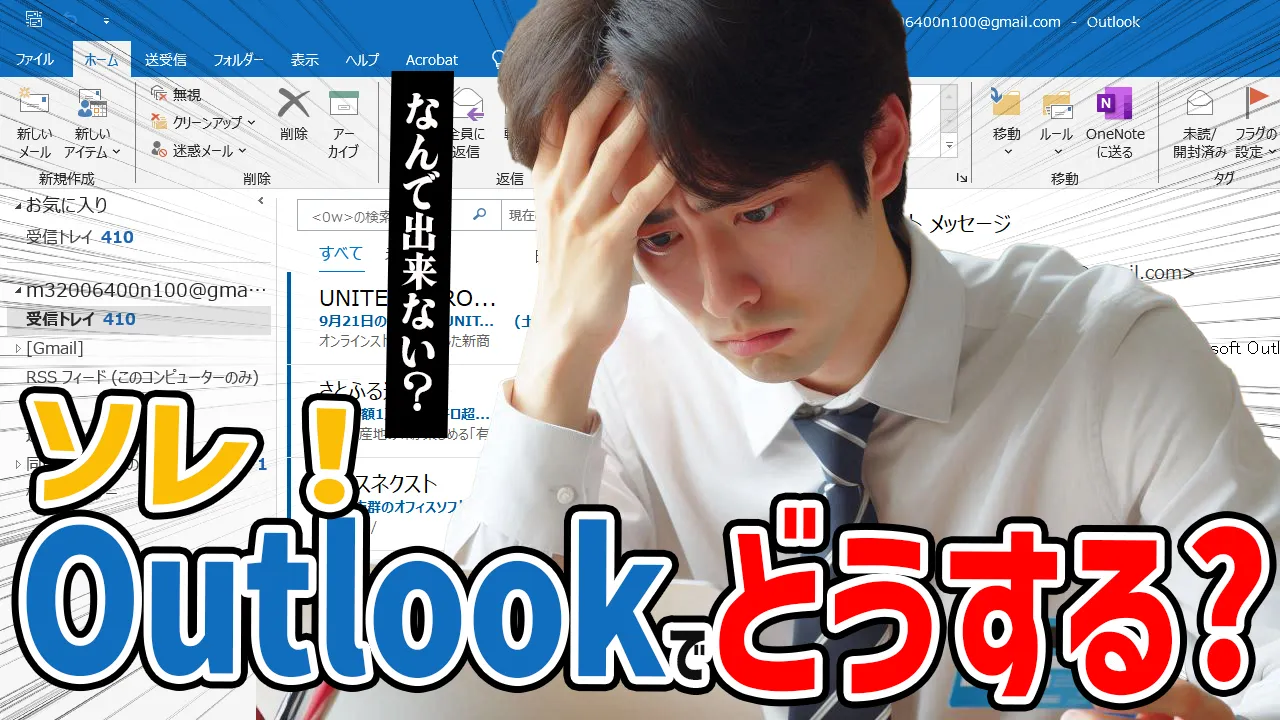




コメント